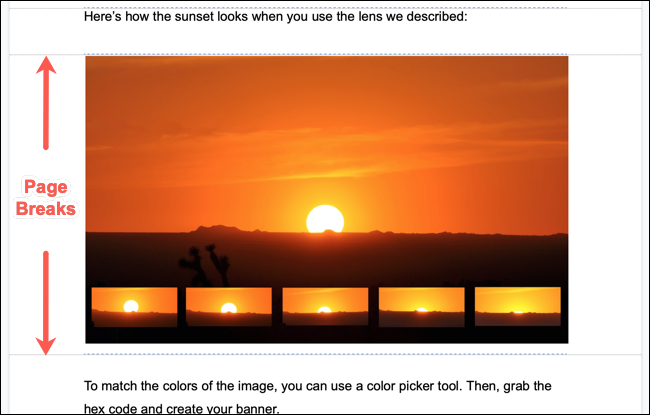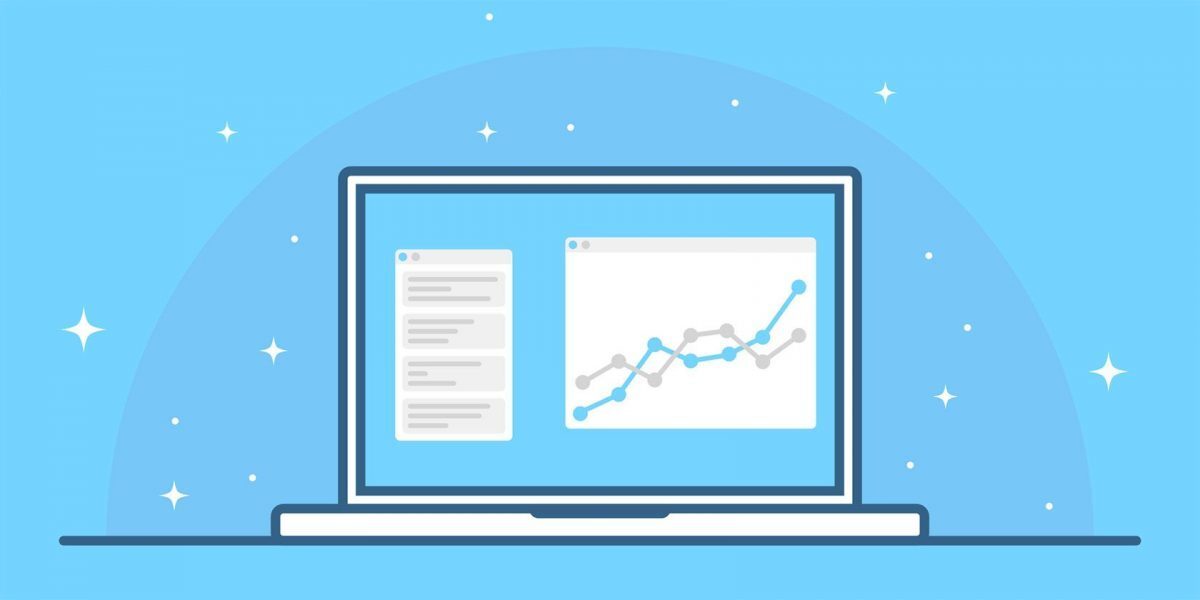گوگل داکسبه عنوان یک ویرایشگر متنی تحت وب، در کنار ابزارهای بسیار خوبی که ارائه می کند شما را تا حد زیادی از برنامههای پولی همچون مایکروسافت ورد بی نیاز می کند، گوگل داکس آزادی عمل نسبتا خوبی نیز برای کار با سندهای مختلف به شما میدهد.
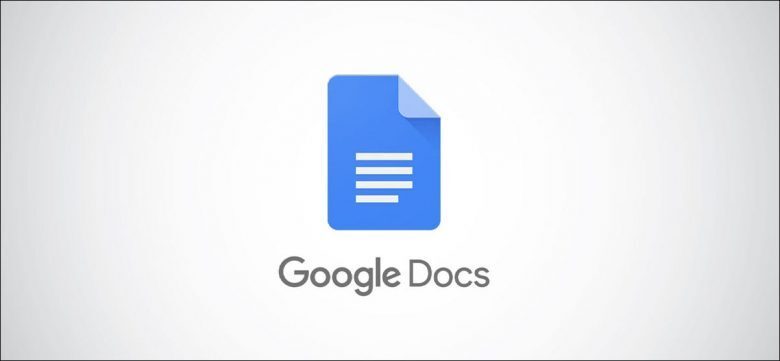
برای مثال شما میخواهید روی سندی کار کنید که هم صفحه افقی در آن باشد و هم صفحهی عمودی و این کار در گوگل داکس ممکن خواهد بود. این گزینه در نسخههای جدید گوگل داکس ارائه شده و شما قادر خواهید بود از آن در کارهای خود بهره ببرید، فقط اگر قصد دارید در نهایت از سند خود پرینت بگیرید، پیشنهاد میکنیم این کار را نکنید چون ممکن است بر روی بعضی پرینترها با آن به مشکل بر بخورید.
تغییر حالت صفحه در گوگل داکس
فارغ از این که سندی که شما برای آغاز کار انتخاب کردید افقی یا عمودی باشد، هر مرحله از کار میتوانید حالت صفحه را تغییر دهید. این گزینه به شما کمک میکند تا در کار آزادی عمل داشته باشید و میتوانید آن را هم برای تمام صفحه به صورت یک جا تغییر دهید و هم به شکلی که در ابتدای مقاله عنوان کردیم، برای تنها بخشی از کار تغییرش دهید.
تغییر حالت صفحه برای تمامی صفحات
در تمامی برنامههای ویرایشگر نوشتاری این گزینه گنجانده شده که شما بتوانید حالت صفحه را برای کل فایل تغییر بدهید و گوگل داکس نیز این گزینه را دارد. Ctrl+A را بزنید تا تمام نوشتهها و عکسهای شما انتخاب شود و سپس روی بخشی از سند کلیک راست کنید Change Page to Landscape یا Change Page to Portrait را انتخاب کنید. اولی صفحه شما را از حالت عمودی به افقی تغییر خواهد داد و دومی صفحه شما را از حالت افقی به عمودی تغییر میدهد.
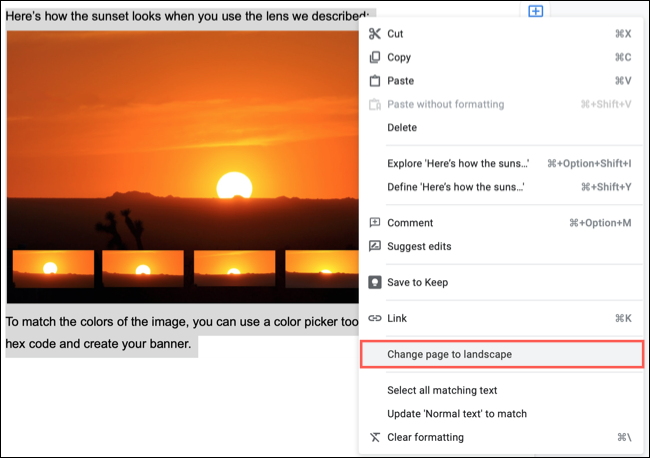
حالا خواهید دید که صفحهی شما به حالتی که مد نظر دارید تغییر پیدا کرده است.
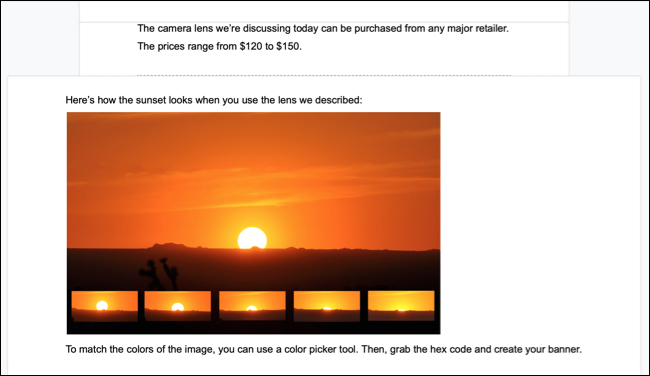
تغییر حالت صفحه برای بخشی از سند
این کار نیز دقیقا شبیه به حالت قبل خواهد بود. اما این بار به جای این که Ctrl+A بزنید و تمامی بخشهای سند را انتخاب کنید، تنها بخشی که مد نظر دارید را انتخاب میکنید و کلیک راست میزنید.
در مثال زیر ما متن، عکس و دیگر المانهایی که مد نظر را داشتیم را انتخاب کردیم و بعد از کلیک راست دوباره یکی از گزینههای Change Page to Landscape یا Change Page to Portrait را انتخاب خواهیم کرد.

بعد از این کار خواهید دید که هر دو حالت افقی و عمودی در سند ما وجود داشته و فقط بخشی از کار به حالت افقی در آمده است. در واقع حتی میتوان تمامی یک صفحه را به صورت افقی در نیاورد و تنها بخشی از سند در میان کار ما افقی باشد و ادامهی کار دوباره در حالت عمودی ادامه پیدا کند.
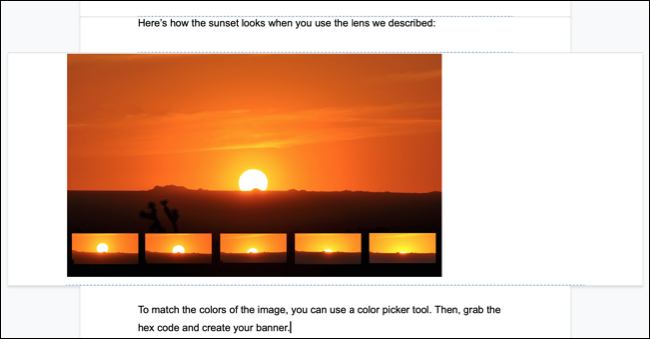
بازگرداندن به حالت قبلی
شما میتوانید با انجام مراحل قبلی به صورت برعکس، حالت صفحه را به صورت قبلی در بیاورید. البته اگر تغییری در کار ایجاد نکرده باشید، میتوانید این کار را با زدن کلیدهای Ctrl+Z نیز انجام دهید و زحمت رفتن به منو را به خودتان ندهید.